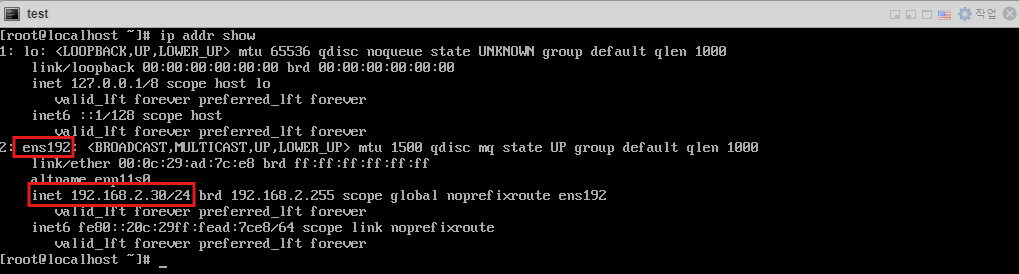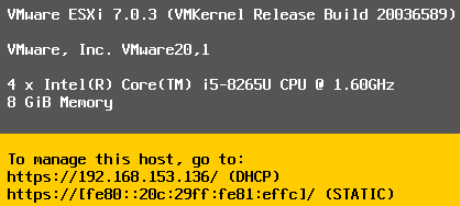1. VMware ESXI 웹 관리 페이지에 접속하여 VM 생성/등록 버튼을 클릭한다. 2. [새 가상 시스템 생성] 선택 3. 적절한 VM 이름과 운영 체제 제품군/버전을 선택한다. 4. 스토리지 & 데이터스토어를 선택한다. 5. CPU 코어 수, 메모리 용량, 하드 디스크 용량을 적절히 할당하고, 운영 체제 (Linux) iso 파일을 선택한다. 6. 설정 내용을 확인하고, 완료 버튼을 눌러 VM 생성을 완료한다. 7. 생성 된 가상 머신에 접근하여 [전원 켜기] 버튼을 눌러 가상 머신을 실행시킨다. 8. 브라우저 콘솔을 열고, 운영 체제 설치를 진행한다.※ VMware ESXI 브라우저 콘솔에서는 오른쪽 shift 키를 사용할 수 없다. 사용에 주의할 것 9. 설치 한 운영체제에 root 계정으로 ..